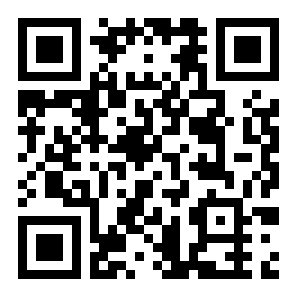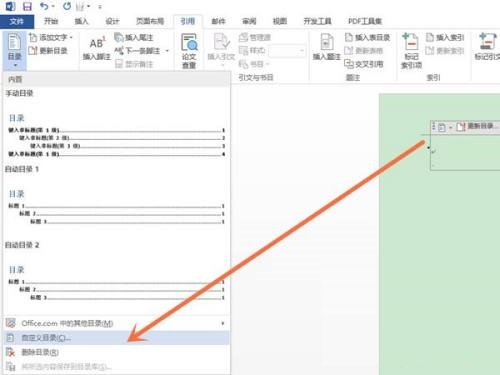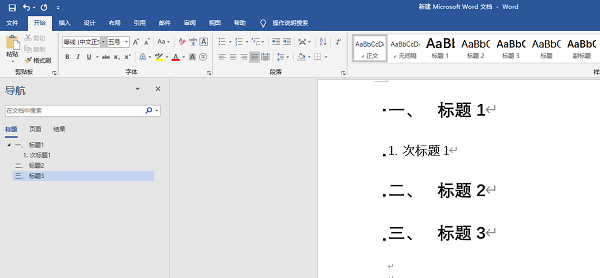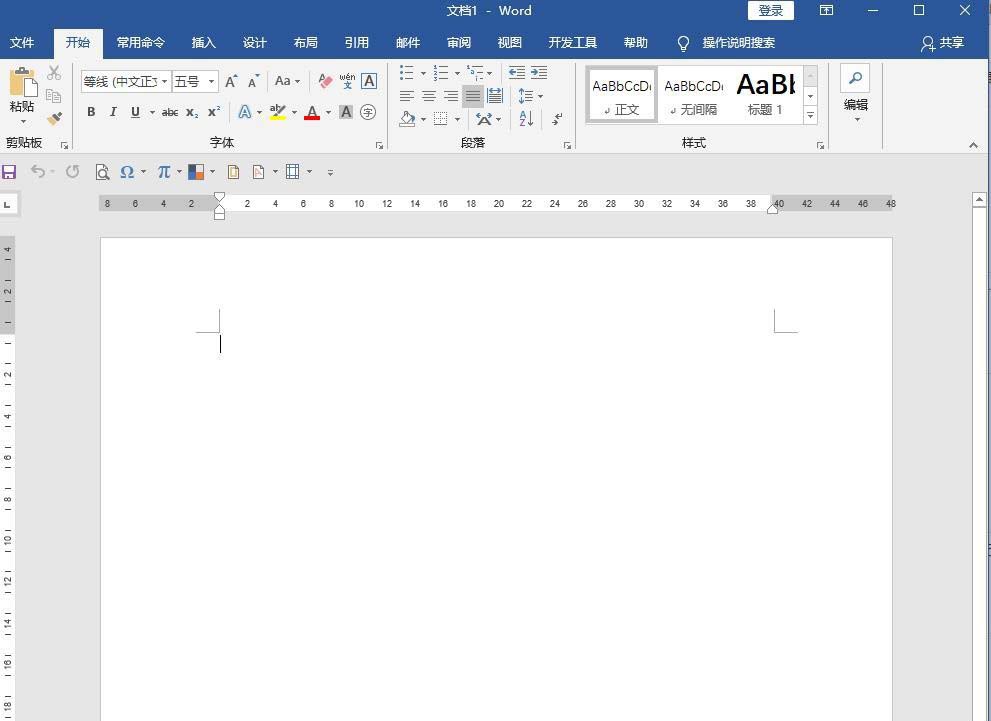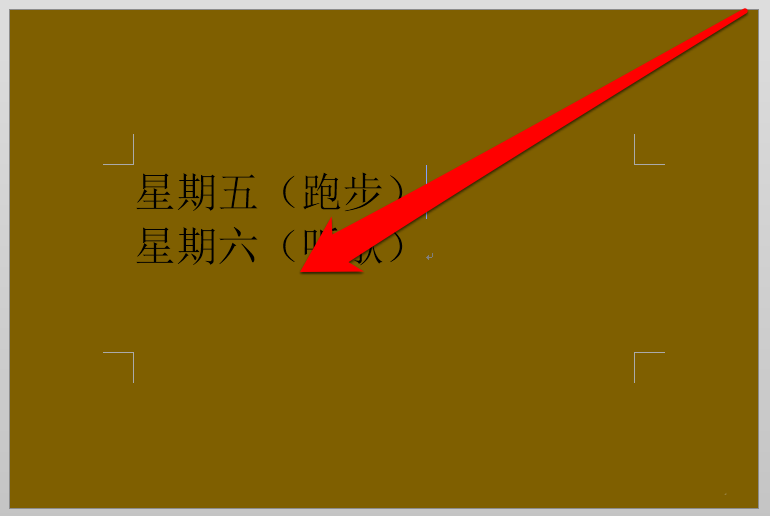word限制复制粘贴方法介绍
文章导读:word怎么防止别人复制?为了保护文档的安全,word设计了限制编辑功能,可以设置禁止别人打开、访问、编辑word。那么word怎么让别人复制不了呢?想要了解具体操作的小伙伴可以跟小编一起来看看哦!word怎么防止别人复制1用户在word软件中打开相关的文档文件,并来到编辑页面上来进行设置2接着用户在页面上方的菜单栏中点击审阅选项,将会显示出相关的选项卡,用户选择限制编辑选项3这时页面的右侧会弹出相关的侧边窗口,用户

word怎么防止别人复制
为了保护文档的安全,word设计了限制编辑功能,可以设置禁止别人打开、访问、编辑word。那么word怎么让别人复制不了呢?想要了解具体操作的小伙伴可以跟小编一起来看看哦!
word怎么防止别人复制
1.用户在word软件中打开相关的文档文件,并来到编辑页面上来进行设置
2.接着用户在页面上方的菜单栏中点击审阅选项,将会显示出相关的选项卡,用户选择限制编辑选项

3.这时页面的右侧会弹出相关的侧边窗口,用户需要在编辑限制板块中勾选仅允许在文档中进行此类型的编辑选项

4.随后会显示出可选项目,用户将其设置为不允许任何更改(只读)类型,并按下启动强制保护板块中的是,启动强制保护按钮即可

5.最后会弹出启动强制保护窗口,用户选择好自己的喜欢的保护方法,小编以密码为例,在新密码输入栏中设置好密码,并在确定新密码输入栏中再次输入密码,然后按下确定按钮即可解决

6.设置好后用户在侧边窗口中左下角看到停止保护按钮即可完成

看完word怎么让别人复制不了,想必大家都清楚了吧,全查游戏站还有着很多实用软件教程和最新的手机资讯,快快关注我们吧!
以上内容是小编网络整理的关于word怎么防止别人复制的相关攻略内容,如果不妥之处清及时联系我们。想了解更多最新的关于《word,Word技巧》的攻略、资讯等内容,请多多关注全查网